Installer une imprimante manuellement
Cette procédure est à suivre lorsque le déploiement d'une imprimante via la GPO ne fonctionne pas.
N'importe quel utilisateur possédant des droits administrateurs sur le poste, est en mesure d'effecteur cette opération.
Les informations et procédures décrites dans les pages de ce livre n'ont pas été validées par le conseil régional Hauts-de-France. Aucune page ne doit être considérée comme étant une procédure officielle à suivre dans les établissements. Ces pages sont le résultat de recherches personnelles suite à des problématiques rencontrées sur le terrain. Retrouvez les procédures officielles sur Infohub.
Les actions sont à effectuer depuis le poste sur lequel doit être déployé l'imprimante.
1 - Depuis le Panneau de configuration, accédez à Matériel et audio > Périphériques et imprimantes. Cliquez sur Ajouter une imprimante.
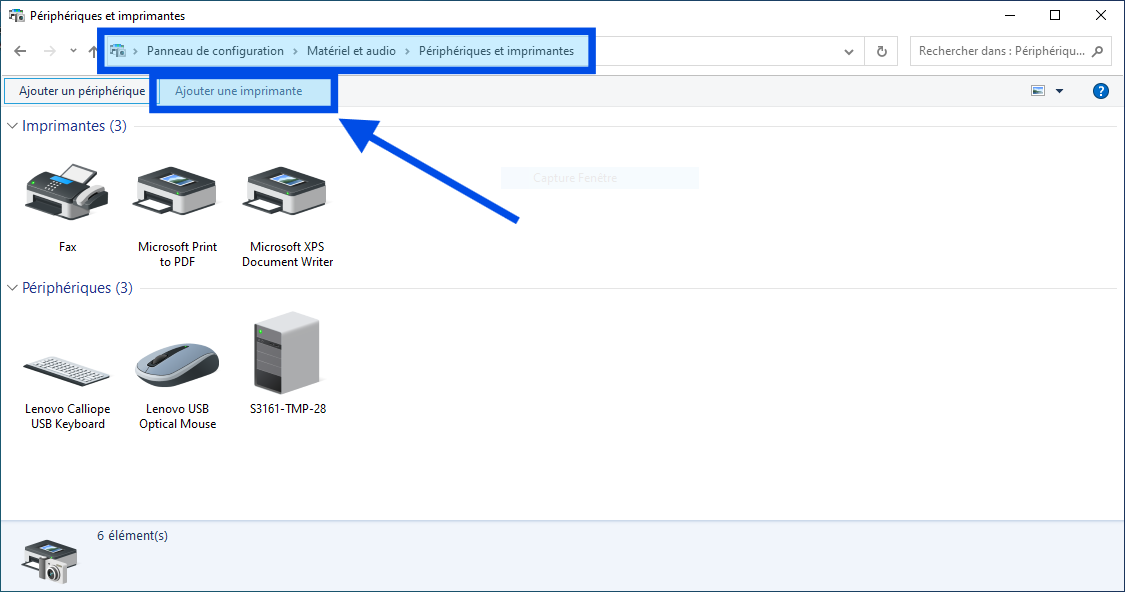
2 - Cliquez sur L'imprimante souhaitée n'est pas indiquée.
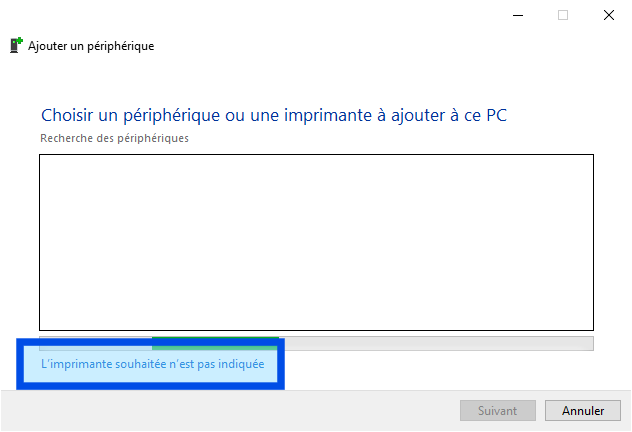
3 - Sélectionnez la dernière option dans la liste, cliquez sur Suivant.
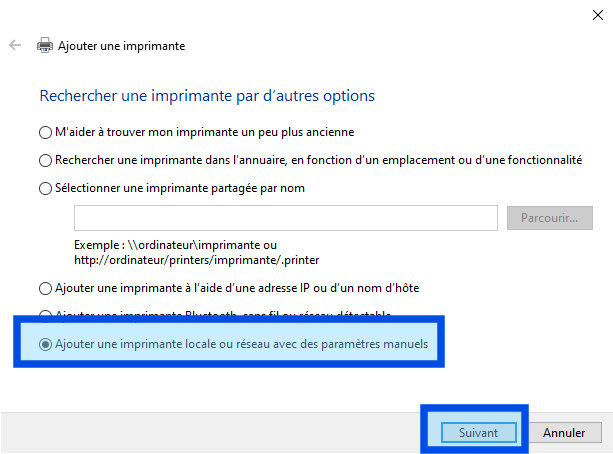
4 - Cochez la seconde option et sélectionnez Local Port.
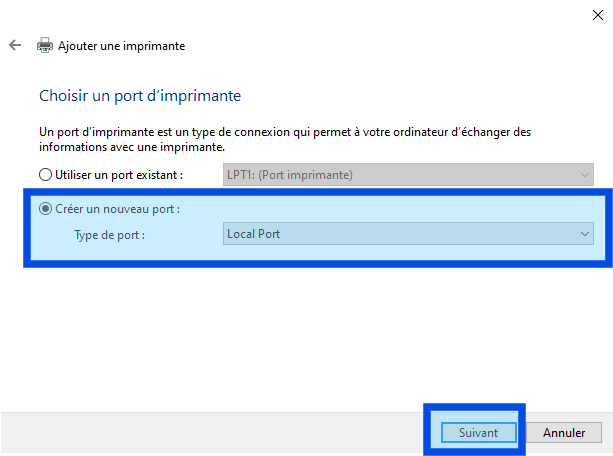
5 - Indiquez l'emplacement de l'imprimante partagée. Exemple :
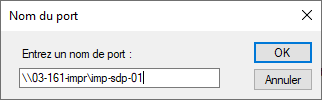
L'imprimante doit être ajoutée et partagée sur la vm XX-YYY-IMPR de l'établissement.
6 - Sélectionnez ou installez le driver adaptée à l'imprimante.
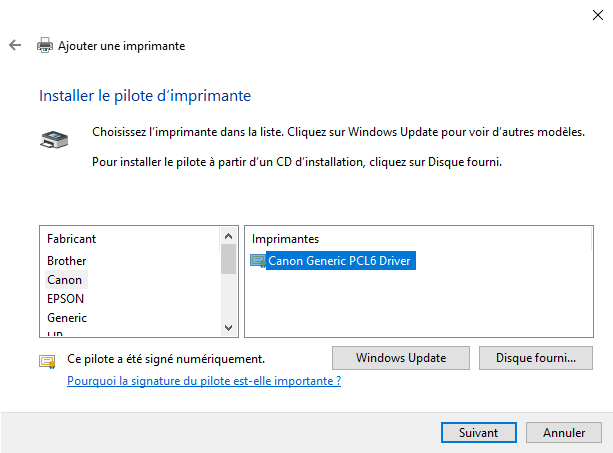
7 - Indiquez le nom de l'imprimante. Celui-ci doit être identique au nom utilisé sur la VM d'impression. Exemple :
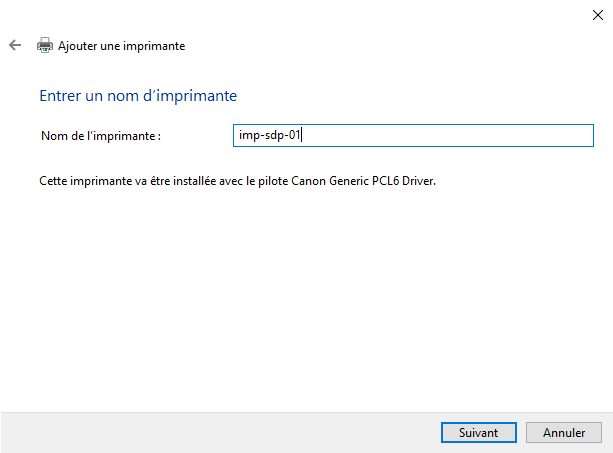
8 - Ne partagez pas l'imprimante.
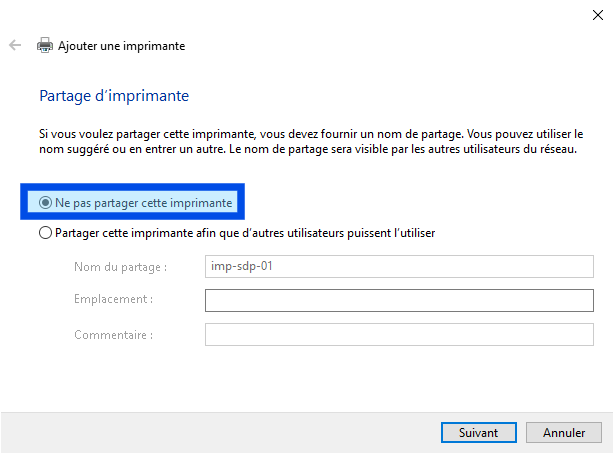
9 - L'imprimante est maintenant installée pour l'ensemble des utilisateurs.
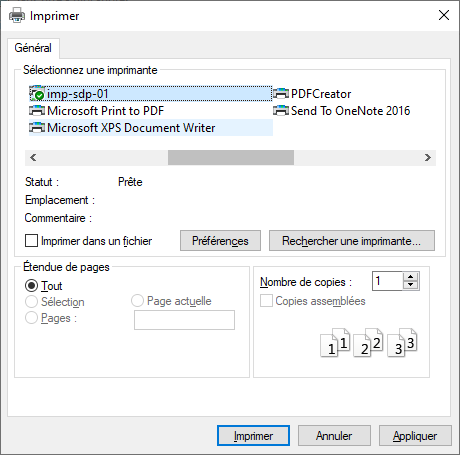
Aucun commentaire à afficher
Aucun commentaire à afficher